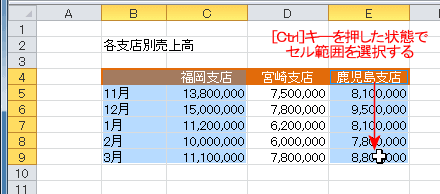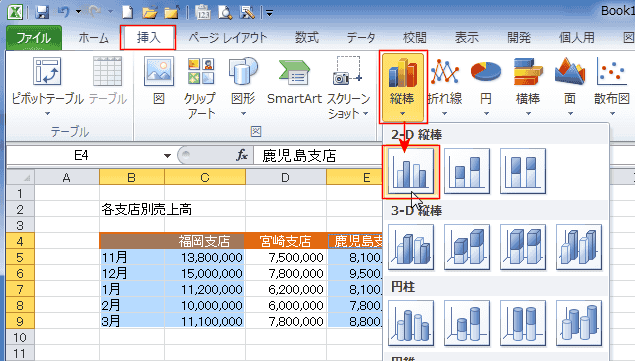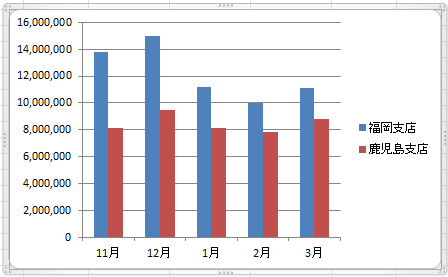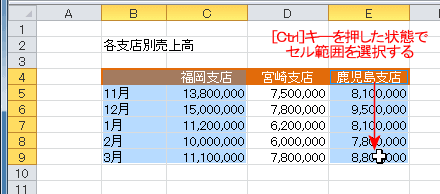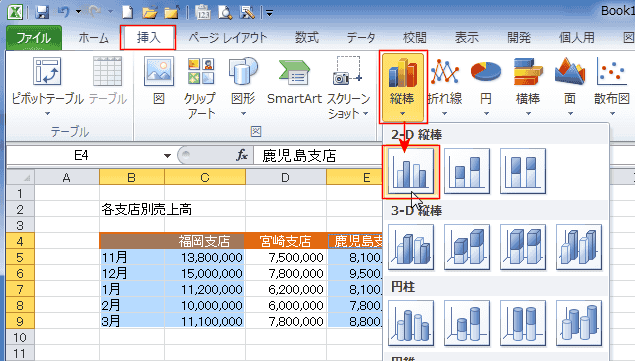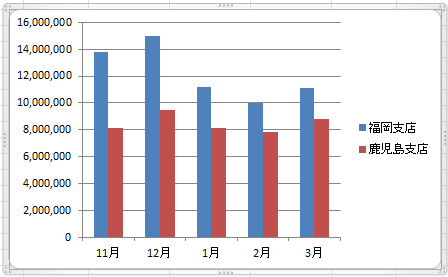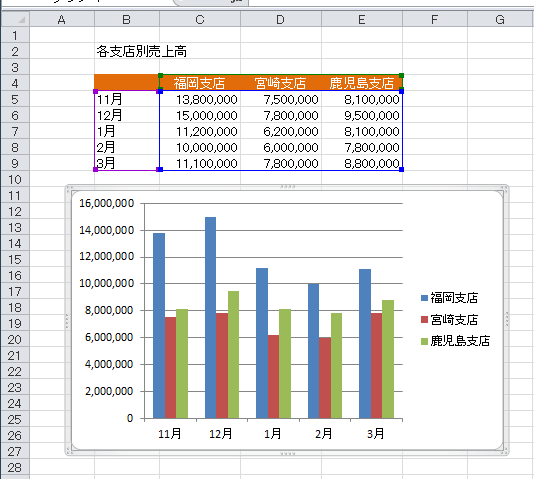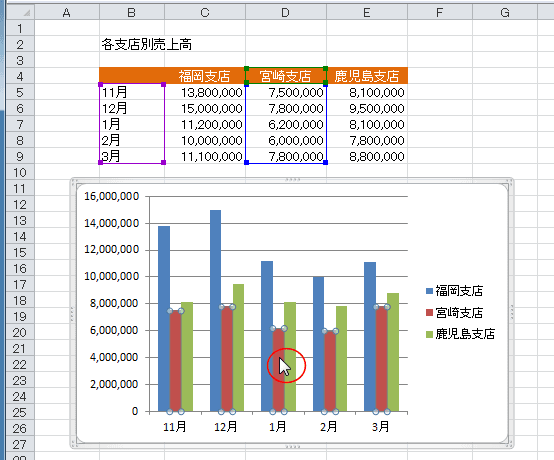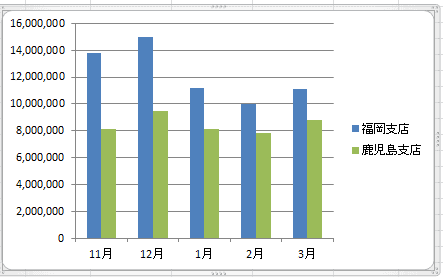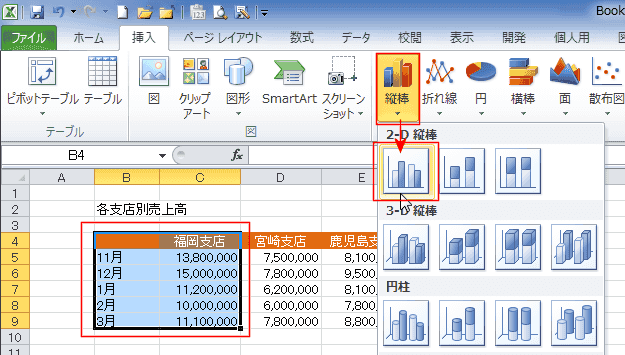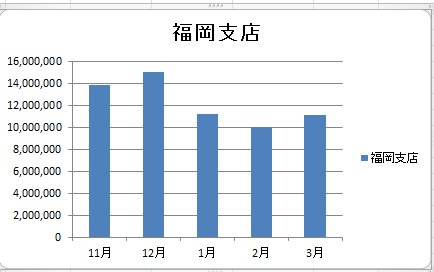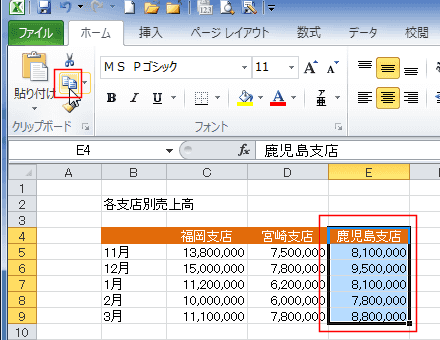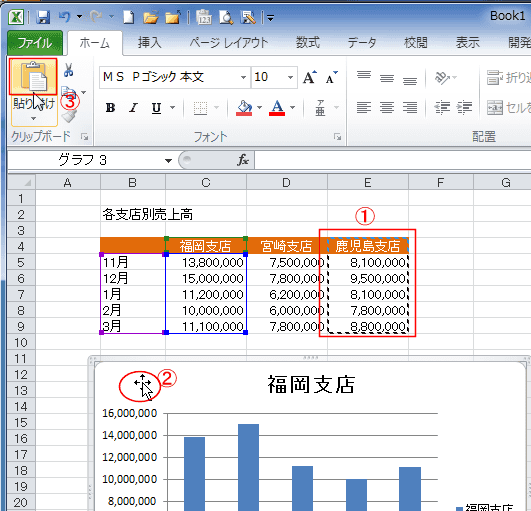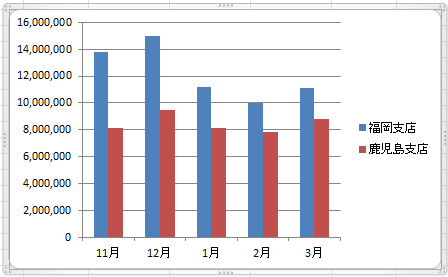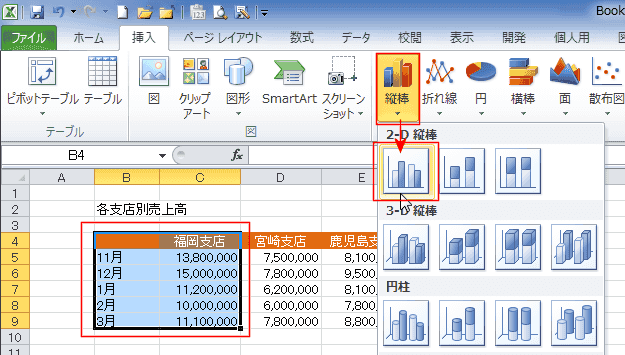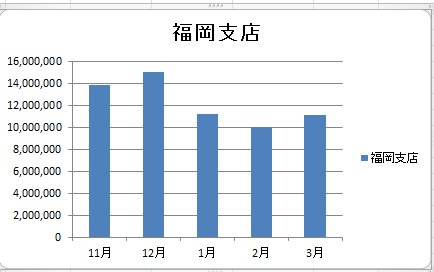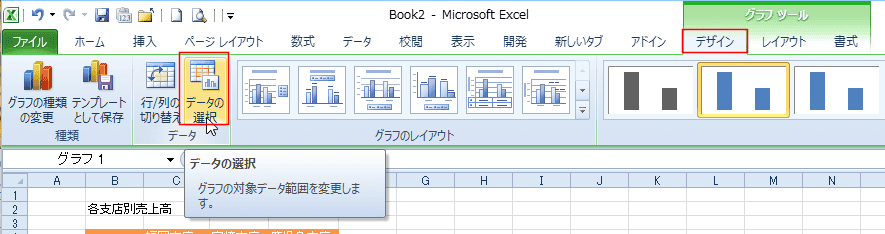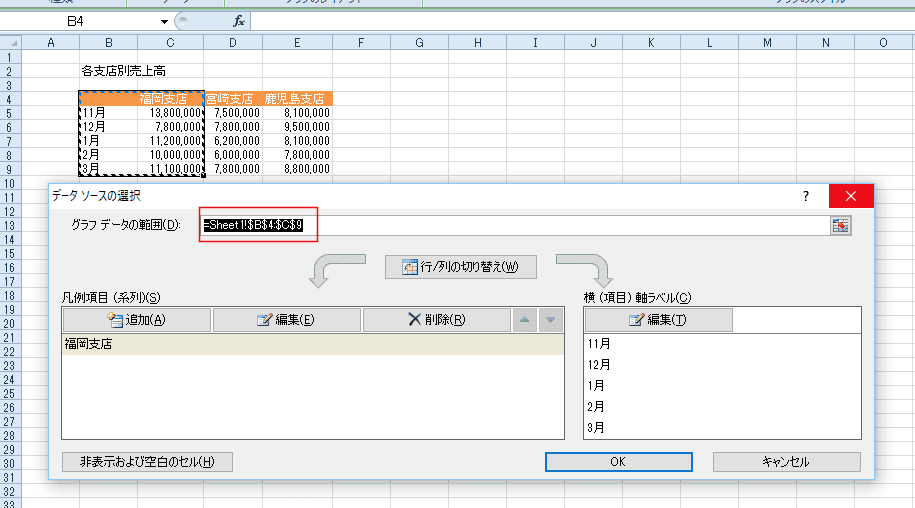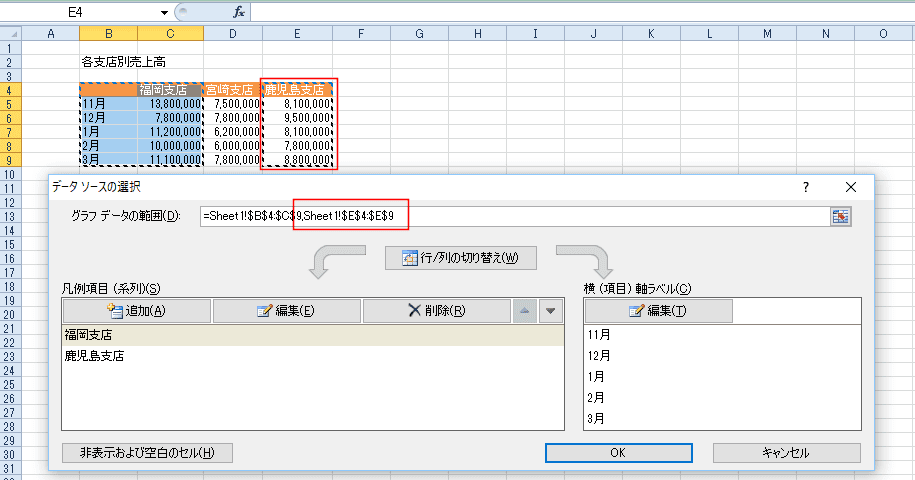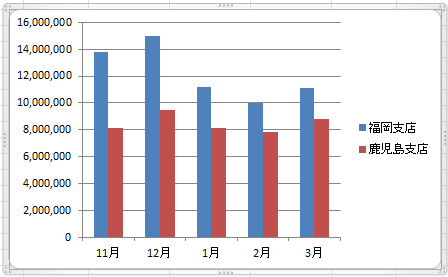-
よねさんのExcelとWordの使い方 »
-
エクセル2010基本講座:目次 »
-
グラフの使い方 »
-
離れたセル範囲のデータでグラフを作成したい
- グラフにするデータをあらかじめ選択します。
グラフにしたいデータが飛び飛びの列になっているときは、離れたデータ範囲を[Ctrl]キーを押した状態で選択します。
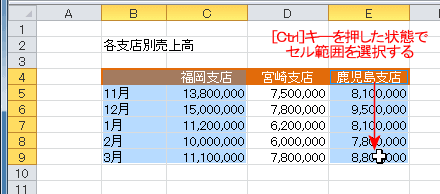
- [挿入]タブのグラフグループにある[縦棒]→[2-D縦棒の集合縦棒]を実行します。
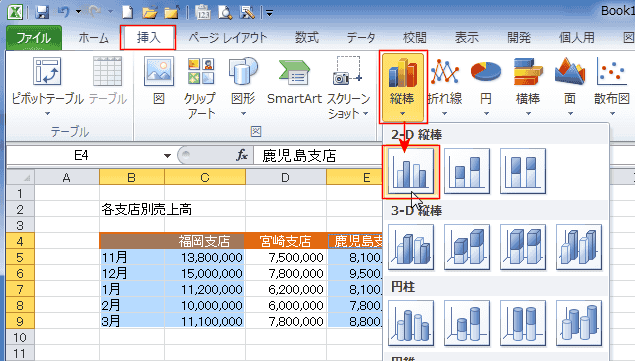
- 選択していたデータの集合縦棒グラフが作成されました。
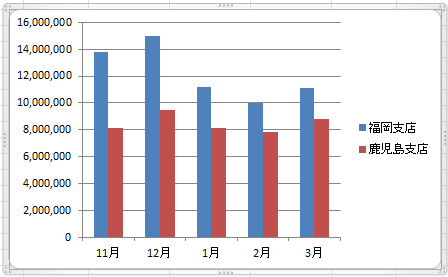
- すべてのデータでグラフを作成します。
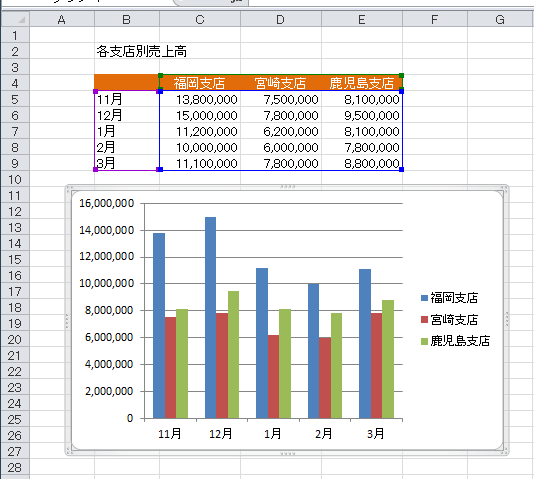
- 不要なデータを選択します。
ここの例では系列「宮崎支店」を選択して、[Delete]キーを押します。
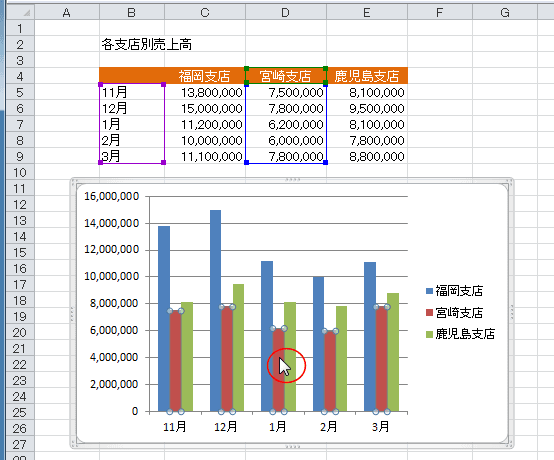
- 飛び飛びのデータ範囲のグラフが作成できました。
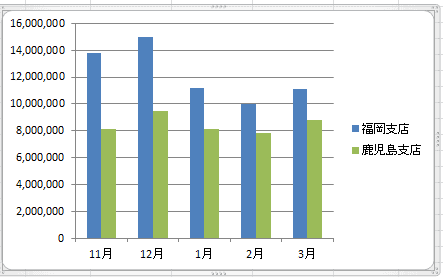
- 連続したセル範囲だけでグラフを作成します。
下図ではB4:C9セルを選択して、[縦棒]→[2-D縦棒の集合縦棒]を実行します。
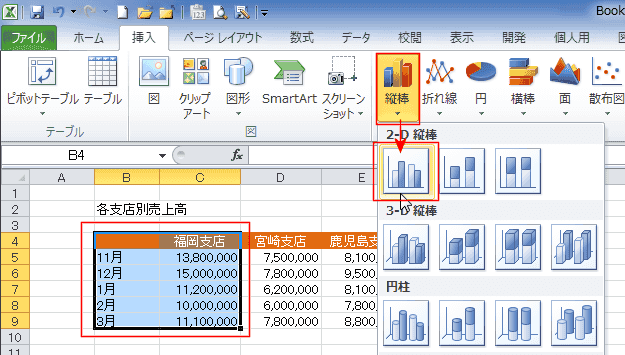
- 選択していた部分のグラフが作成されました。
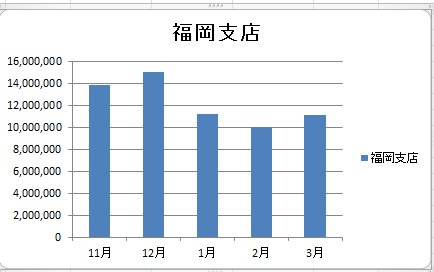
- 離れたセル範囲を選択して、[コピー]します。
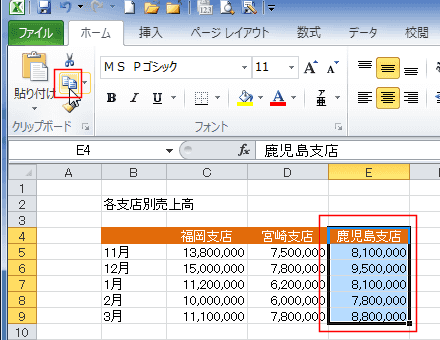
- グラフエリアを選択して、[貼り付け]を実行します。
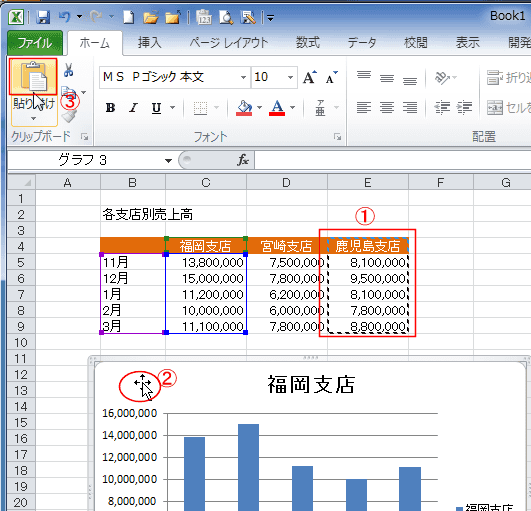
- コピーして貼り付けたデータがグラフに追加されました。
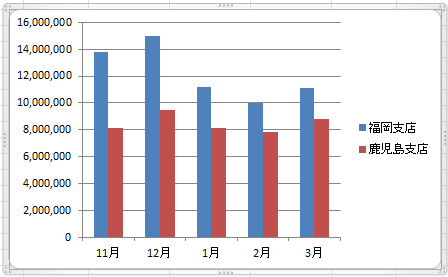
- 連続したセル範囲だけでグラフを作成します。
下図ではB4:C9セルを選択して、[縦棒]→[2-D縦棒の集合縦棒]を実行します。
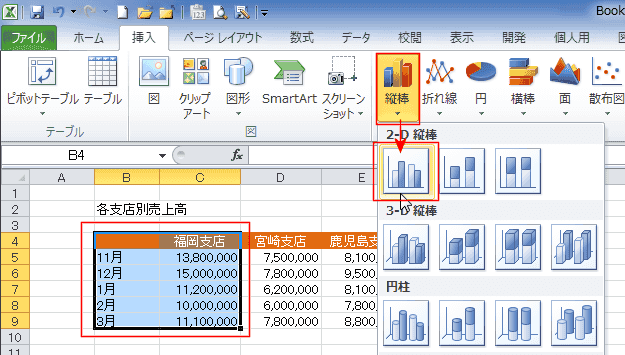
- 選択していた部分のグラフが作成されました。
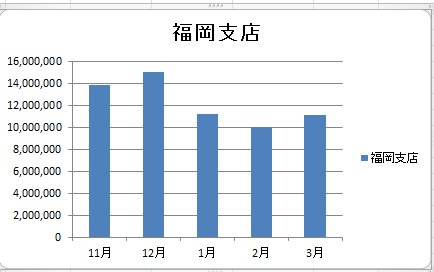
- グラフツールの[デザイン]タブの[データの選択]をクリックします。
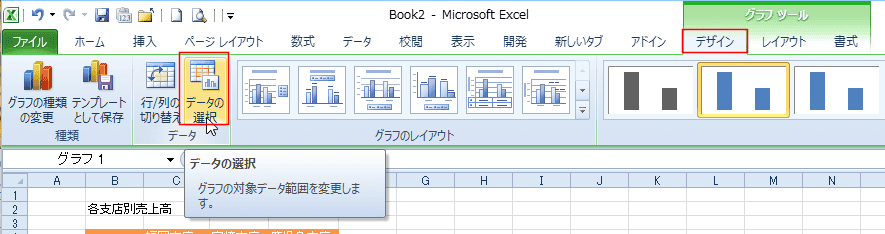
- グラフのデータ範囲で =Sheet1!$B$4:$C$9 が選択された状態になっています。
[Ctrl]キーを押した状態で、追加するデータ範囲 E4:E9 をドラッグします。
- データ範囲の後ろに ,(カンマ)を入力して、追加するデータ範囲 E4:E9 をドラッグしてもOKです。
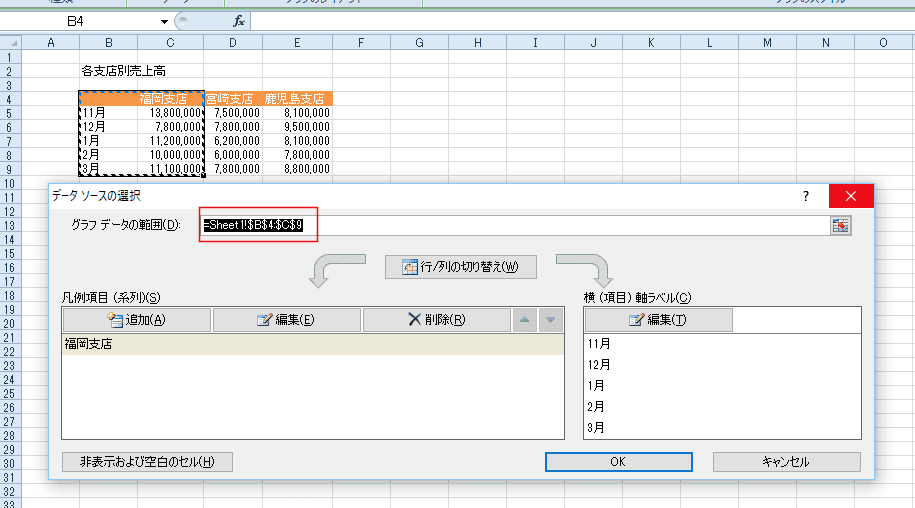
- すると、グラフデータの範囲は =Sheet1!$B$4:$C$,Sheet1!$E$4:$E$9 となります。
[OK]ボタンをクリックします。
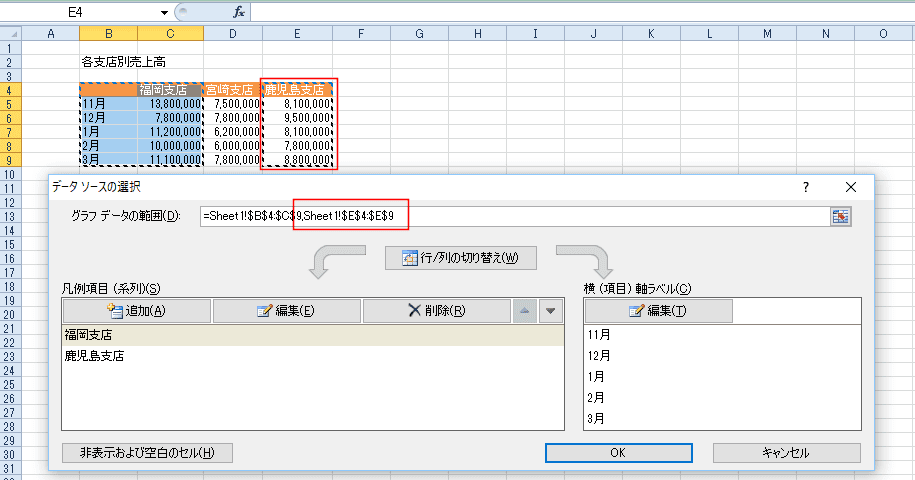
- データ範囲がグラフに追加されました。
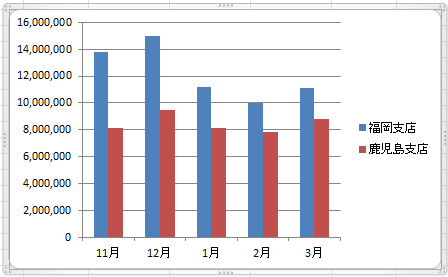
スポンサードリンク
よねさんのExcelとWordの使い方|エクセル2010基本講座:目次|グラフの使い方|離れたセル範囲のデータでグラフを作成したい